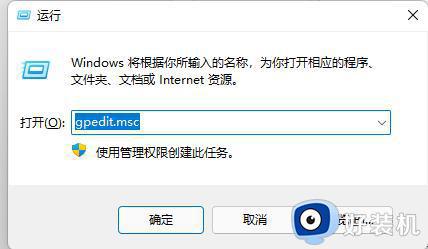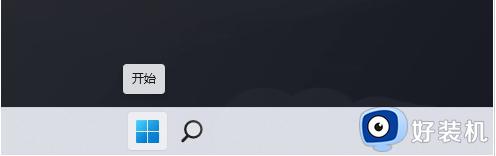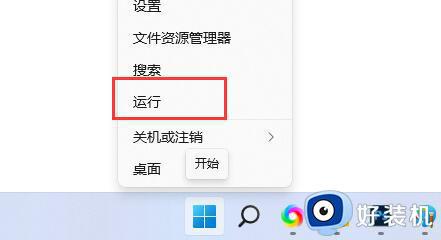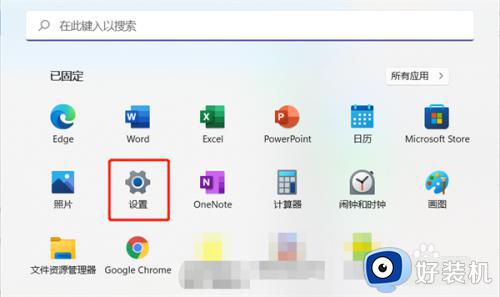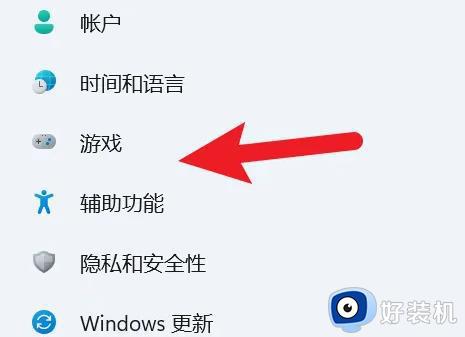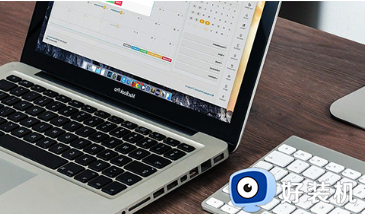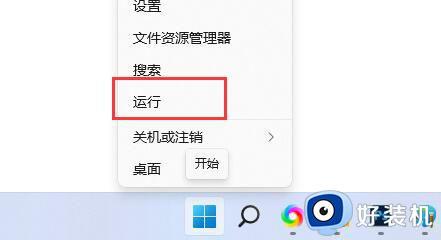windows11快捷键怎么关闭 win11快捷键禁用方法
时间:2024-02-21 11:45:16作者:zheng
在win11电脑中有很多的快捷键,我们可以使用这些快捷键来打开对应的功能,而如果担心在使用win11电脑的时候误触快捷键的话,可以尝试将快捷键关闭,那么win11快捷键禁用方法是什么呢?今天小编就给大家带来windows11快捷键怎么关闭,操作很简单,大家跟着我的方法来操作吧。
推荐下载:windows11系统下载
方法如下:
1、右键开始菜单,打开“运行”;
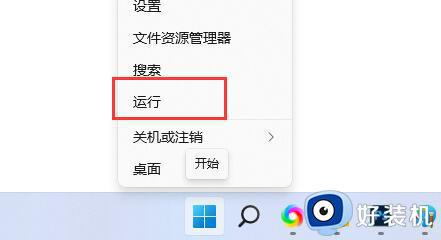
2、输入“gpedit.msc”,回车确定;
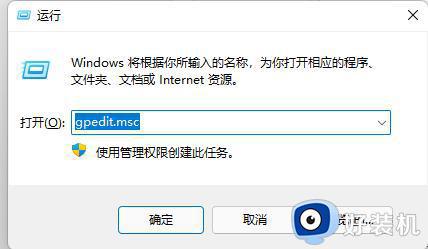
3、进入“用户配置”,展开“管理模板”下的“Windows组件”;
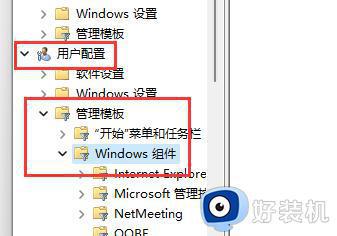
4、在下方列表找到并打开“文件资源管理器”;
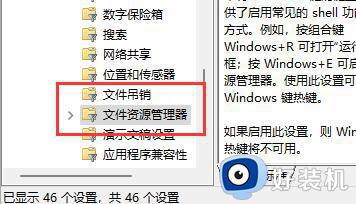
5、双击打开其中的“关闭Windows键热键”配置;
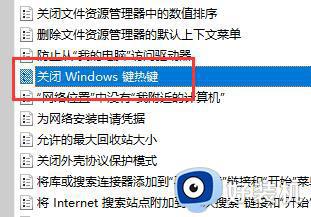
6、更改左上角选项为“已启用”并保持。更改完成后重启电脑即可关闭win11快捷键。
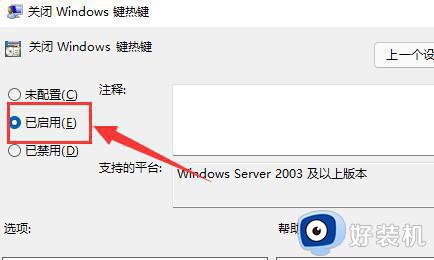
以上就是windows11快捷键怎么关闭的全部内容,如果有遇到这种情况,那么你就可以根据小编的操作来进行解决,非常的简单快速,一步到位。